¿Qué es un Calendario de Proyectos?
Un calendario de gestión de proyectos es uno de los muchos formatos para mostrar un cronograma. Es un formato que todos conocemos: sin importar nuestra experiencia, todos hemos visto un calendario. Por eso, los calendarios son una excelente manera de compartir información sobre el cronograma del proyecto con todo el equipo.
Dicho esto, los calendarios de planificación de proyectos son un poco más complejos que los que usas en tu vida diaria. Aunque su formato es familiar, incluyen una variedad más amplia de información.
¿Por Qué son Importantes los Calendarios de Proyectos?
Todavía confiamos en los calendarios tradicionales por una razón. Son excelentes herramientas para visualizar el paso del tiempo y crear un cronograma. Los gerentes de proyecto usan vistas tipo calendario para mostrar cronogramas de forma fácil de entender, a menudo junto con un diagrama de Gantt, para mostrar toda la información posible. Dicho esto, un calendario de planificación es un excelente primer paso antes de definir una línea de tiempo.
El calendario de ProjectManager tiene funciones avanzadas de gestión de proyectos para hacer seguimiento de costos, asignar tareas y colaborar en tiempo real. Además, ProjectManager ofrece otras herramientas como diagramas de Gantt, tableros kanban, paneles de proyecto y más.
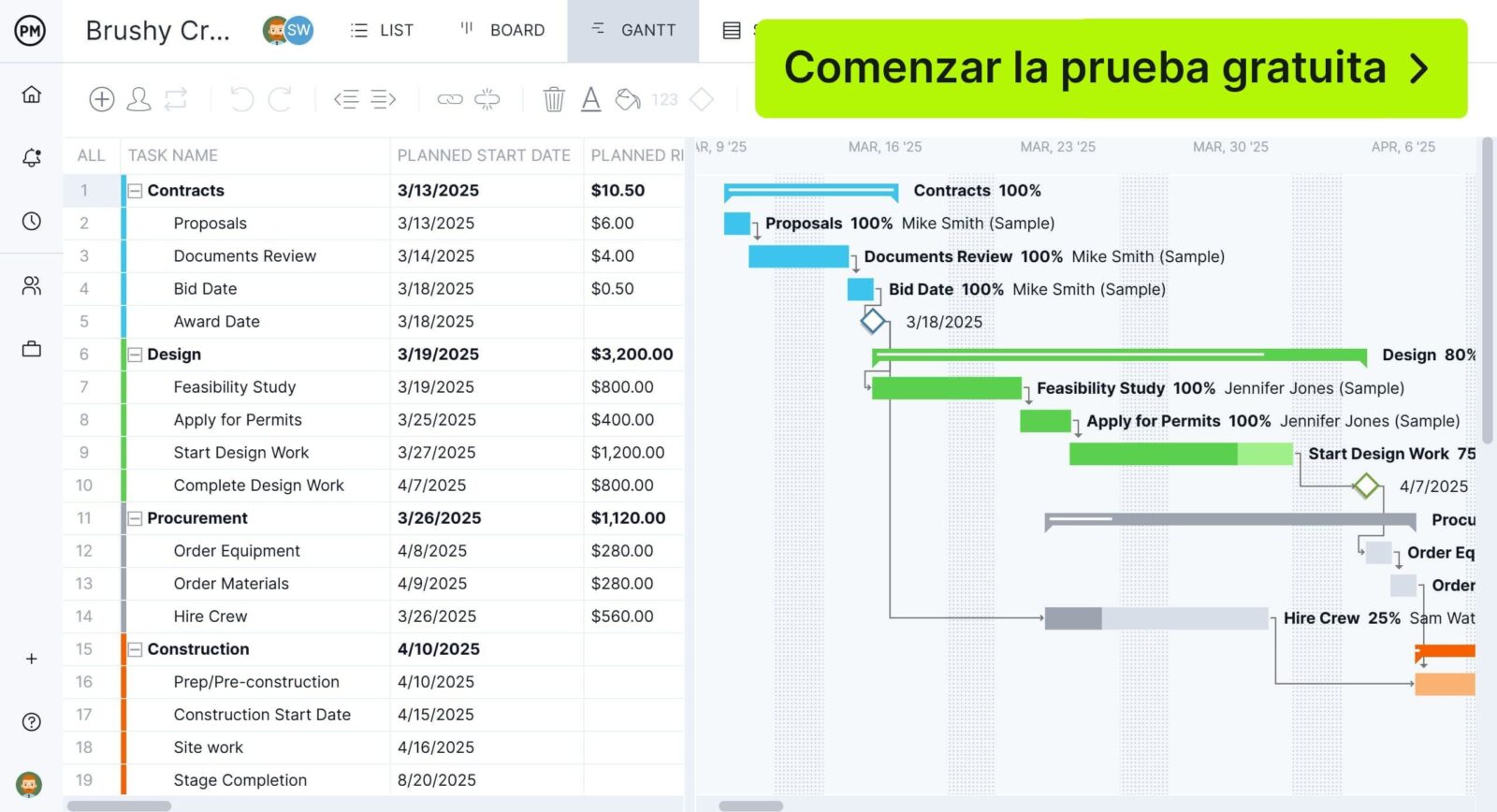
Los calendarios de proyecto ponen toda la información que el equipo necesita sobre el cronograma en un formato fácil de entender, que puede ayudarles a través del ciclo de vida de un proyecto. Se necesita un ojo entrenado para interpretar herramientas como diagramas de Gantt o tableros kanban, y para muchos, esos formatos pueden resultar abrumadores. Un calendario de proyecto, en cambio, es muy directo. Cada persona del equipo es diferente, y tener un calendario ayuda a adaptarse a sus distintas preferencias.
¿Qué Debe Incluir un Calendario de Proyecto?
Los calendarios de proyecto deben mostrar más que fechas de entrega importantes. Las tareas y entregables solo son una parte del rompecabezas. Si un calendario solo muestra esas fechas, los miembros del equipo tendrán que revisar otros documentos, lo que puede causar confusión y errores. Un buen calendario debe combinar los siguientes tres tipos.
Calendario del Cronograma del Alcance del Proyecto
A nivel básico, un calendario debe indicar las horas laborables de cada día, los días no laborables y feriados, para que los equipos del proyecto sepan cuándo se espera que trabajen para completar el número total de tareas definido en el alcance del proyecto.
Calendario de Tareas del Proyecto
Los calendarios deben mostrar todas las tareas que componen el plan. Además de las fechas de inicio y fin, debe incluir una breve descripción que explique qué trabajo se realizará, quién es responsable y cuál es la duración esperada.
Calendario de Recursos del Proyecto
Un calendario robusto no solo debe indicar qué tareas se hacen y cuándo, sino también qué recursos se necesitan. Un calendario de recursos muestra qué recursos son necesarios para ejecutar cada tarea. Los recursos incluyen mano de obra, equipos y materiales.
En lugar de usar estos calendarios por separado, crea uno que reúna toda la información de planificación en un solo lugar. Ahora veamos algunas herramientas para crearlo.

3 Herramientas Comunes para Crear un Calendario de Proyecto
Estas herramientas te permitirán crear un calendario. Aquí tienes una descripción general de cada una para que elijas la que mejor se adapte a tus necesidades.
Microsoft Excel
Aunque Excel no es una herramienta de planificación, puedes usarlo para crear un calendario formateando celdas desde cero. Sin embargo, los calendarios en Excel requieren mucha edición manual y no tienen funciones como seguimiento de tareas, colaboración en tiempo real o asignación de recursos.
Google Calendar
Google Calendar te ayuda a ahorrar tiempo ya que no necesitas crear el calendario desde cero como en Excel. Sin embargo, aunque puede usarse para crear calendarios básicos, no es una herramienta de planificación de proyectos.
ProjectManager
ProjectManager tiene todas las ventajas de las herramientas anteriores. Viene con una vista tipo calendario lista para usar, te permite colaborar en línea con tu equipo en tiempo real y cuenta con funciones poderosas de monitoreo y control de proyectos como diagramas de Gantt, tableros kanban y paneles, todo a un precio accesible. Además, su interfaz amigable facilita la incorporación del equipo.
Cómo Crear un Calendario de Proyecto en ProjectManager
No hay reglas estrictas para crear un calendario. La forma en que lo abordes depende del proyecto, el equipo y la herramienta que uses. ProjectManager facilita la creación de un calendario robusto que te ayudará a gestionar proyectos de cualquier tamaño.
1. Crea una Lista de Tareas
Crear una lista de tareas es una parte fundamental para elaborar cualquier calendario de proyecto. Para crear una lista en ProjectManager, el primer paso es iniciar un nuevo proyecto. Una vez creado, selecciona la vista de tareas y comienza a añadir elementos a tu lista de tareas.
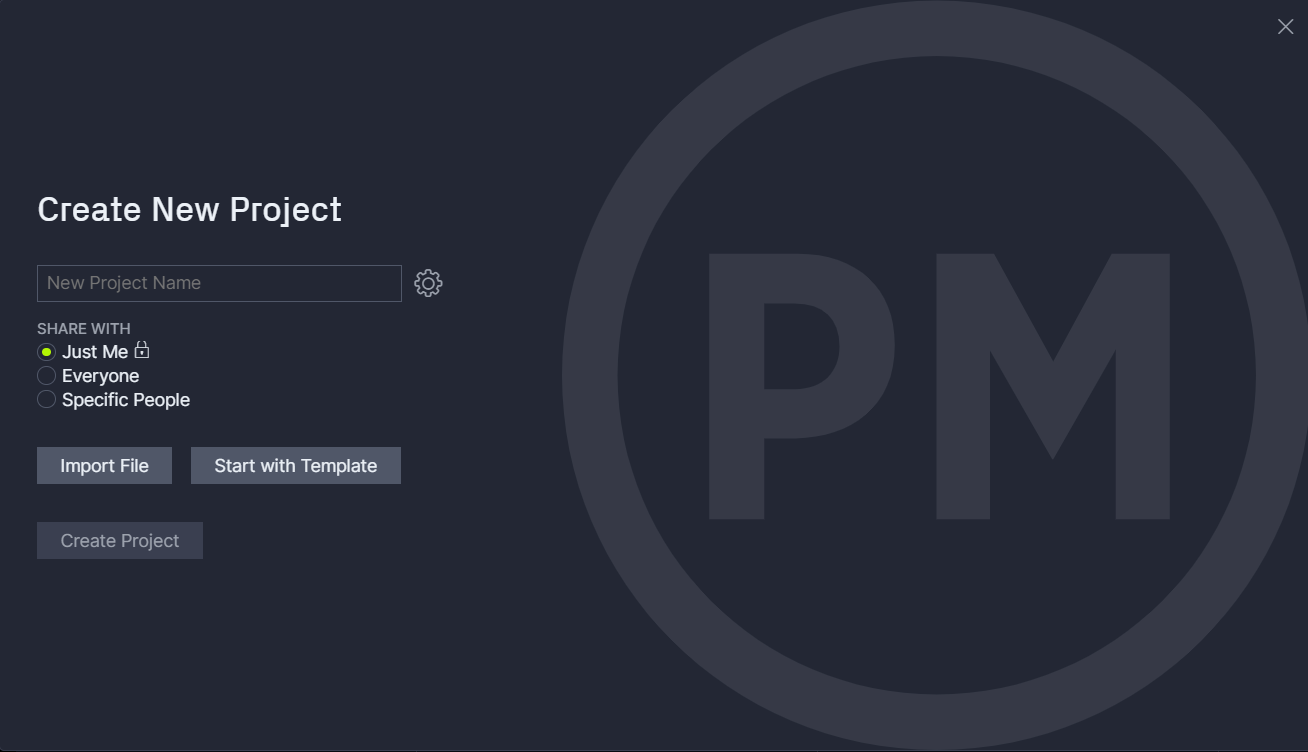
2. Agrega Detalles a tus Tareas
Al crear tus tareas, es importante detallarlas lo más posible. Las tarjetas de tareas de ProjectManager te permiten añadir título, descripción, duración estimada, fechas de vencimiento, responsables, costos, comentarios, enlaces y archivos.

3. Revisa tu Calendario de Proyecto
Una vez que hayas creado una lista detallada de tareas, ProjectManager generará automáticamente un calendario del proyecto en función de las fechas de vencimiento ingresadas.
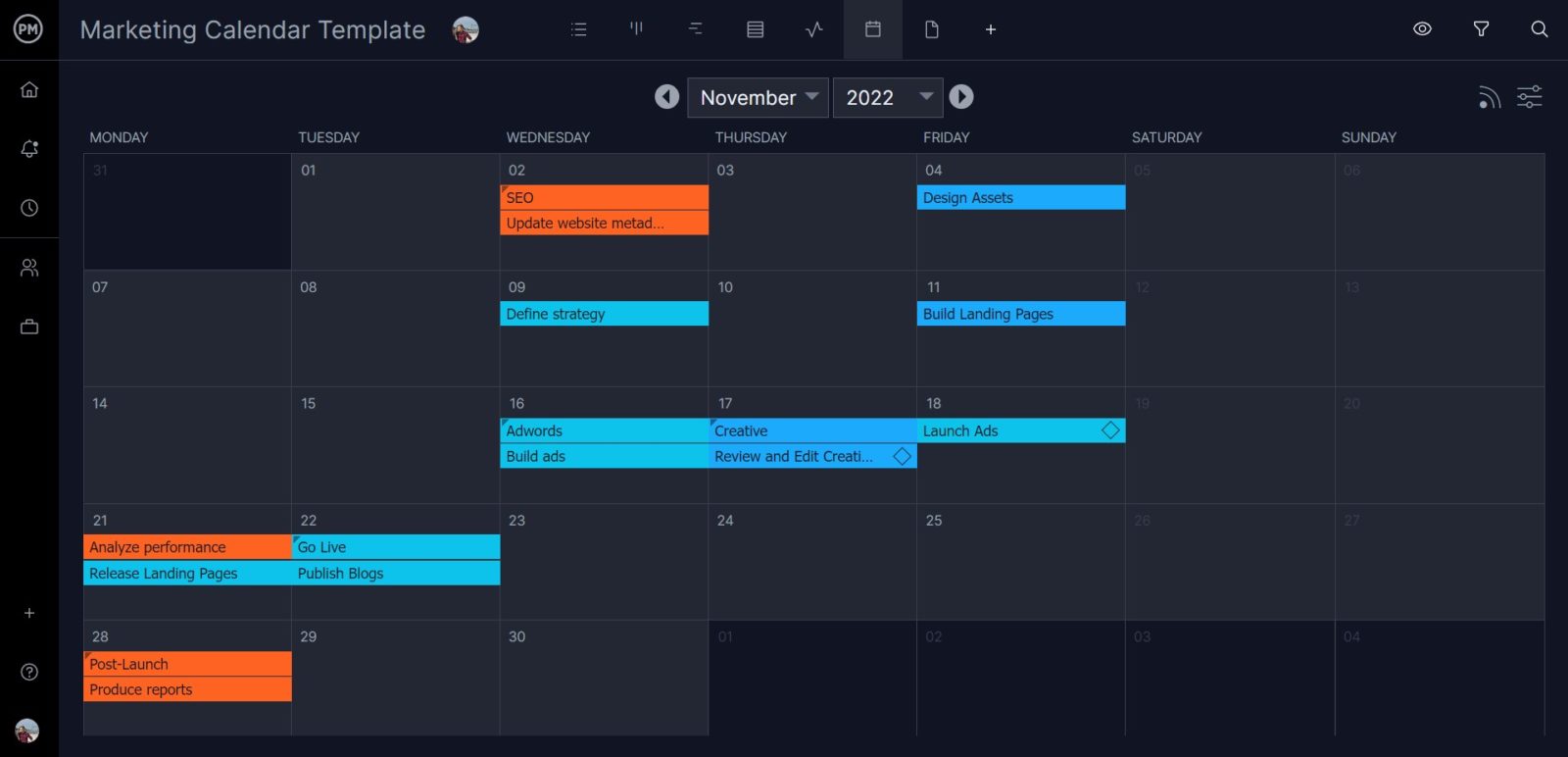
4. Haz Seguimiento de tu Calendario con Múltiples Herramientas
Aquí es donde un software como ProjectManager lleva los calendarios de proyectos al siguiente nivel. Además de la vista de calendario, ofrece diagramas de Gantt, tableros kanban, paneles de control y gráficos de carga de trabajo para que planees y ejecutes de forma efectiva. Aquí un resumen de cómo puedes usar estas herramientas.
Los diagramas de Gantt de ProjectManager permiten identificar dependencias, hitos, la ruta crítica del proyecto y ajustar el cronograma simplemente arrastrando tareas sobre la línea del tiempo.
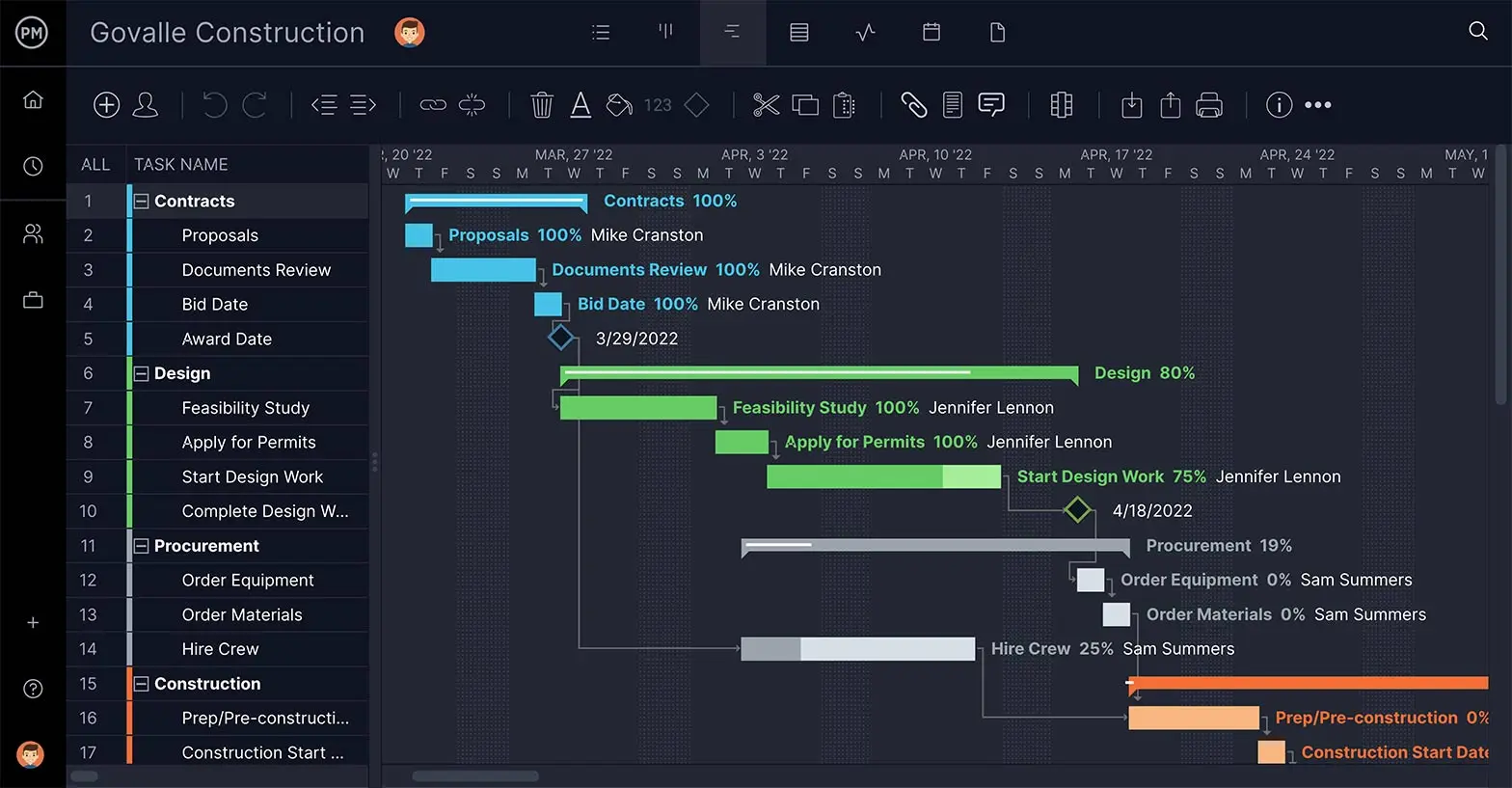
Los tableros kanban te permiten ver el estado de cada tarea. Con los tableros de ProjectManager, puedes asignar tareas que los miembros del equipo moverán entre columnas al avanzar en su ejecución.
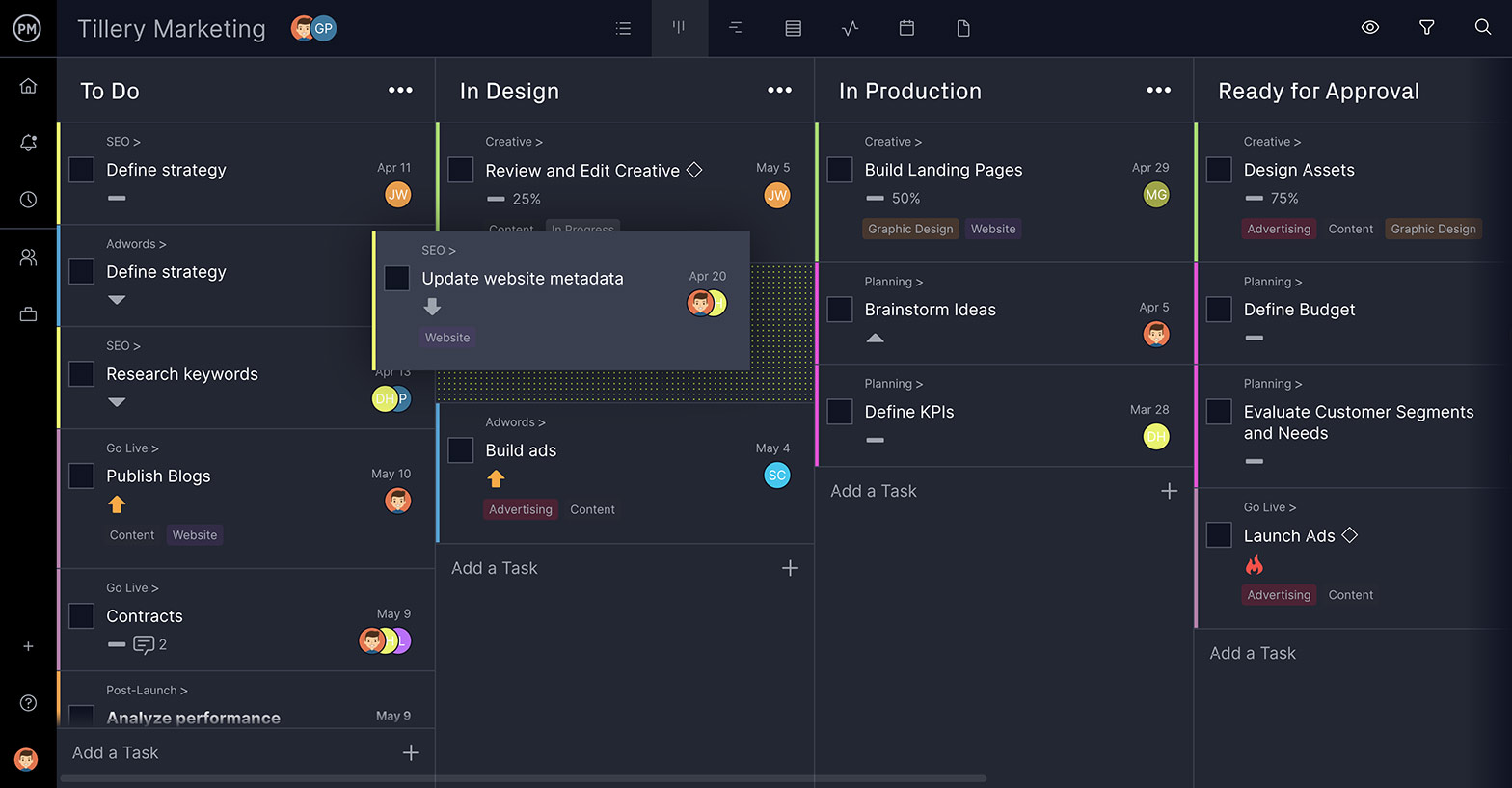
Los paneles en tiempo real de ProjectManager se sincronizan con tu calendario para que hagas seguimiento de costos y cronogramas al instante. Además, los gráficos de carga de trabajo te permiten visualizar el nivel de trabajo de tu equipo y ver quién está sobrecargado o subutilizado. Estos gráficos también pueden convertirse en hojas de tiempo para hacer seguimiento de los costos laborales.
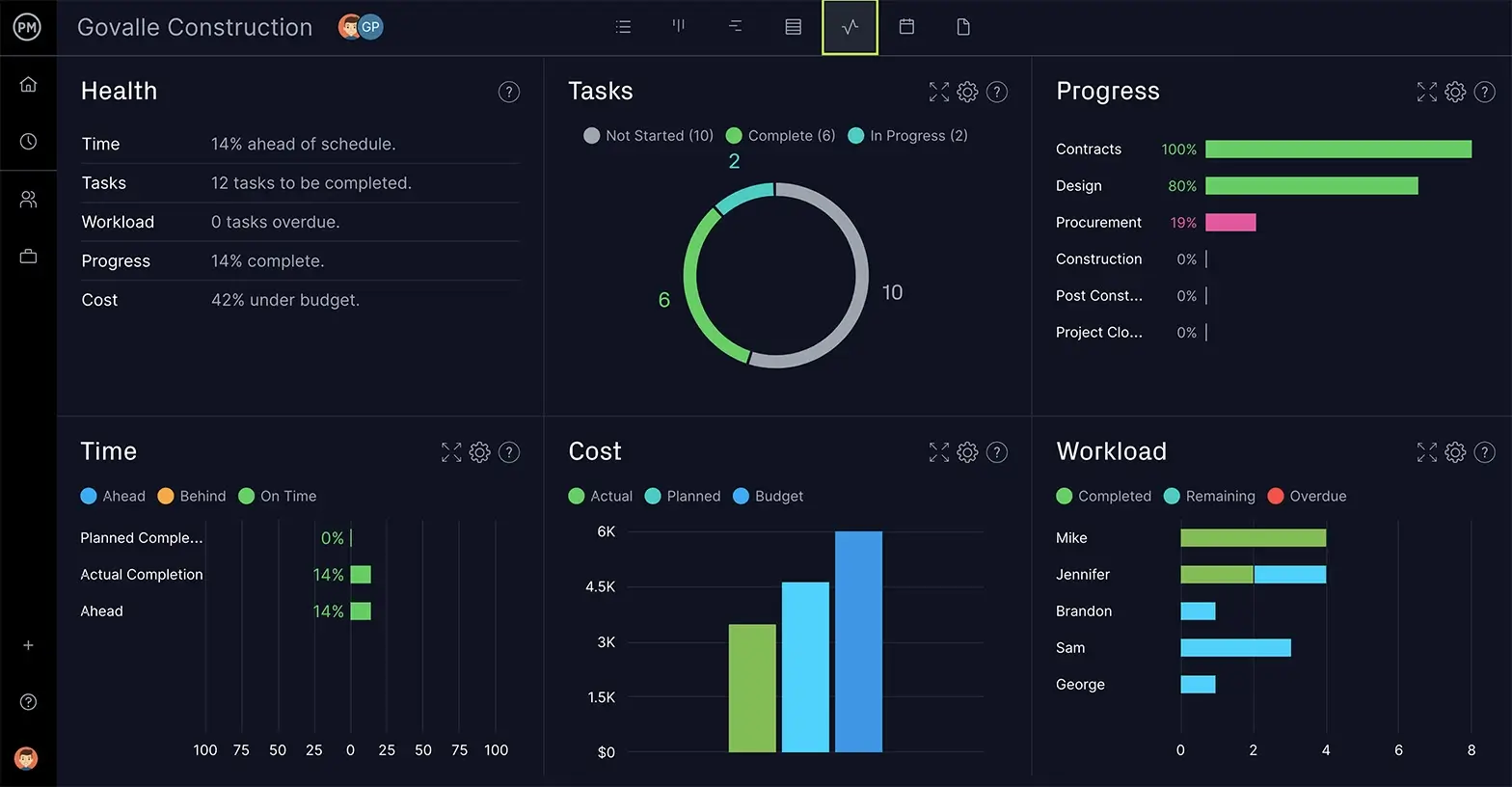
Buenas Prácticas para Crear un Calendario de Proyecto
Los calendarios varían según el equipo. De hecho, una de sus principales ventajas es que pueden personalizarse. Aun así, hay algunas recomendaciones clave para evitar errores comunes.
Usa Colores en tu Calendario
Una práctica útil es codificar por colores. No es solo por estética; se trata de hacer el calendario más fácil de entender de un vistazo.
Cuando sabes qué color representa qué cosa, no necesitas leer los detalles cada vez. Esto mejora mucho la eficiencia. Para quienes son visuales, esto tiene aún más sentido.
Considera las Cargas de Trabajo
Los calendarios permiten revisar la carga de trabajo individual y hacer ajustes. Puedes filtrar por responsable antes de asignar tareas nuevas. Así ves cuán ocupada está una persona. También puedes codificar por colores según miembro del equipo.
No deberías permitir que un miembro acapare demasiadas tareas. Esto puede indicar sobrecarga y afectar la calidad o los plazos del proyecto. Afortunadamente, con un calendario puedes detectar esto rápidamente.
Crea Contingencias para tu Calendario
Es útil establecer prioridades. Además de evitar retrasos, las prioridades ayudan a crear planes de contingencia. Es probable que las cosas no salgan exactamente como dice el cronograma. Por eso, los mejores gerentes tienen planes para adaptar el calendario a posibles problemas.
No basta con tener un solo escenario. Debes “jugar” con el calendario para probar rutas alternativas. La ventaja de los calendarios en línea es que puedes hacer esto sin perder tu trabajo original.
ProjectManager Tiene los Mejores Calendarios
La vista de calendario de ProjectManager te da acceso al mejor calendario de proyectos en línea, y puedes personalizarlo completamente. Comenzar es fácil. Solo crea tareas como prefieras: con diagramas de Gantt, tableros kanban, listas de tareas o directamente desde la vista de calendario.
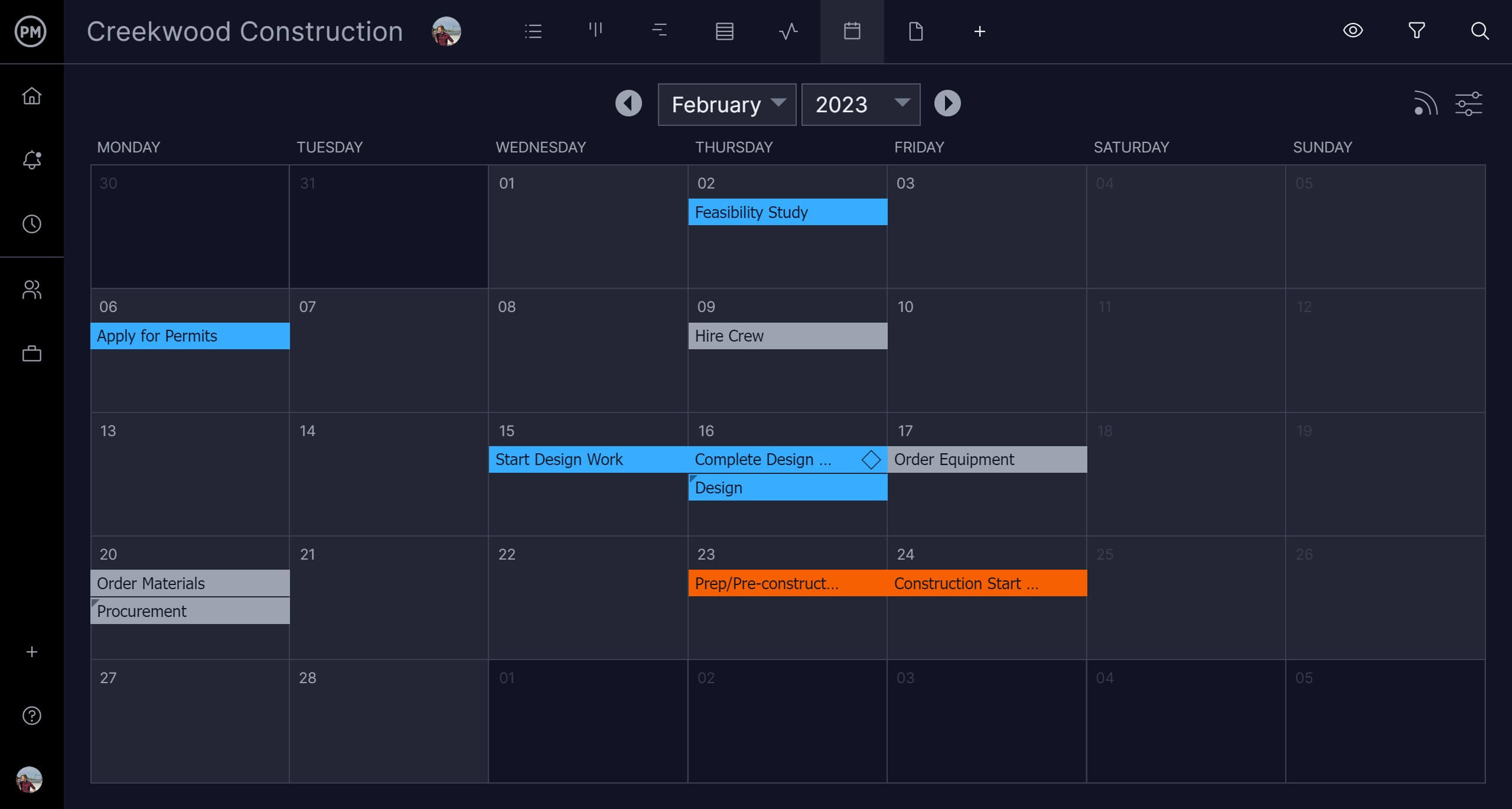
¿Necesitas preguntar algo a un miembro del equipo? No hace falta ir al correo. Solo abre la tarea y etiqueta a la persona en un comentario.
Contenido Relacionado
La gestión de proyectos es una disciplina que tiene mucho por enseñar. Por esta razón, hemos creado blogs explicando sus conceptos, metodologías, herramientas y documentos principales. Aquí hay algunos de ellos.
- 15 Ejemplos de Nombres de Proyectos Reales
- ¿Cómo Construir un Perfil de un Gerente de Proyectos?
- ¿Cómo Presentar un Proyecto? Tips para la Presentación de un Proyecto
- Principios Básicos del Desarrollo de Proyectos
- ¿Qué es un Informe de Proyecto? 12 Ejemplos de Informes de Proyectos
- ¿Qué son las Limitaciones de un Proyecto y Cuál es su Importancia?
- Introducción al Proceso de Diseño de Proyectos
- ¿Cómo Medir la Rentabilidad de un Proyecto?
La vista de calendario de ProjectManager te permite organizar tu trabajo en un calendario tradicional, dando acceso al cronograma a todo el equipo. Comienza gratis con ProjectManager durante 30 días y descubre cómo nuestras herramientas te ayudarán a tener éxito en tu próximo proyecto.
